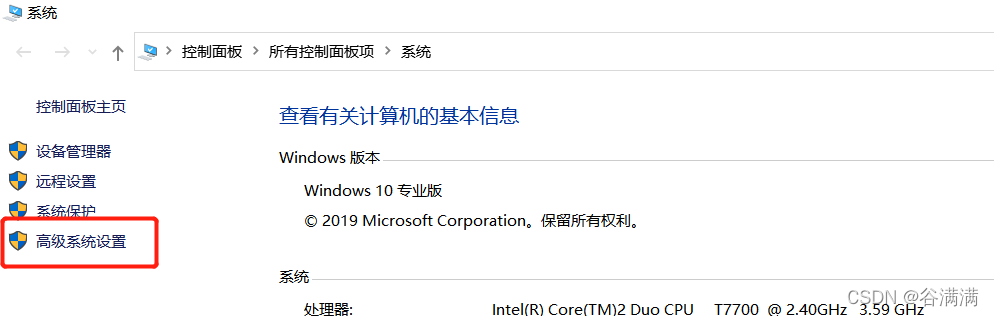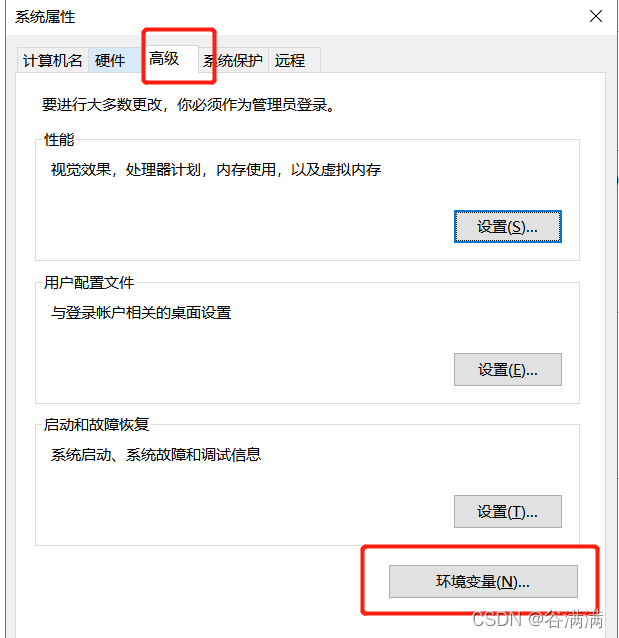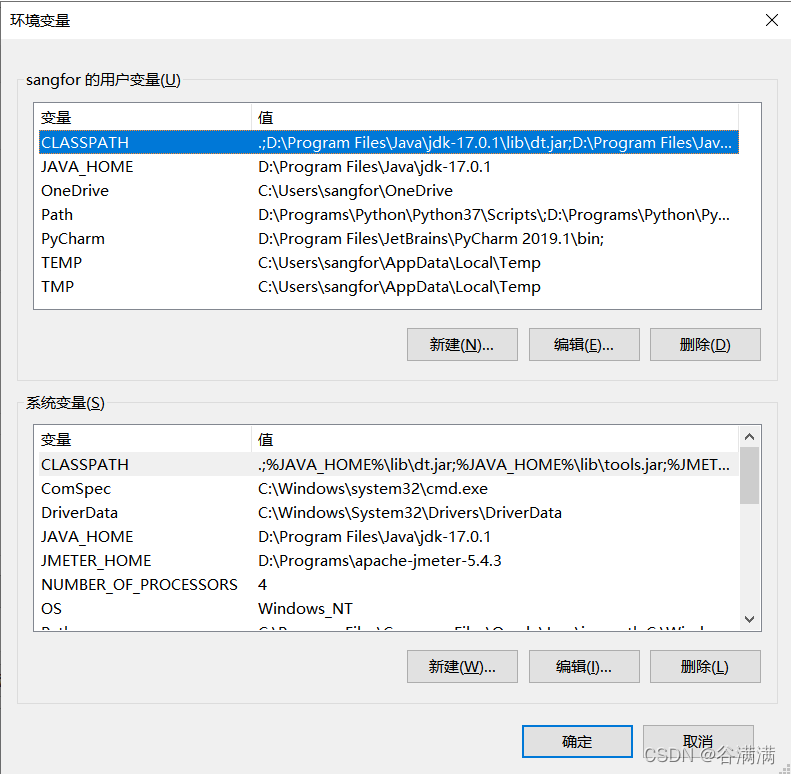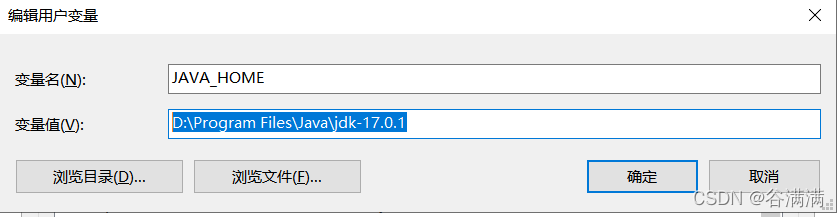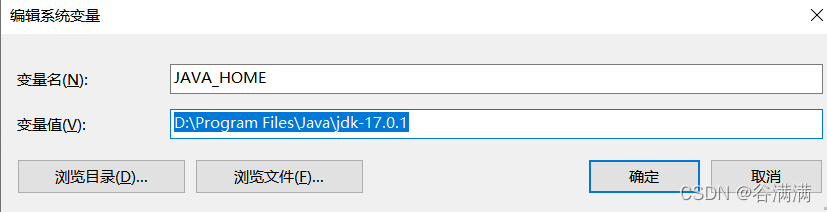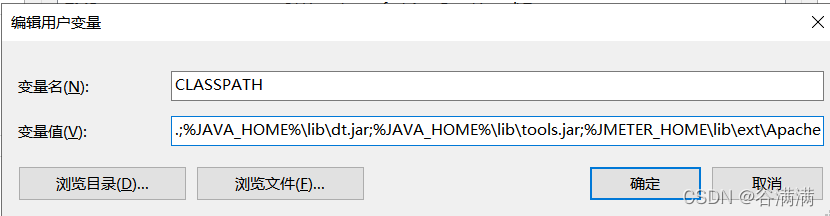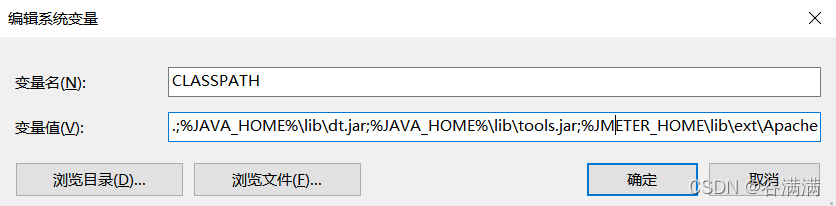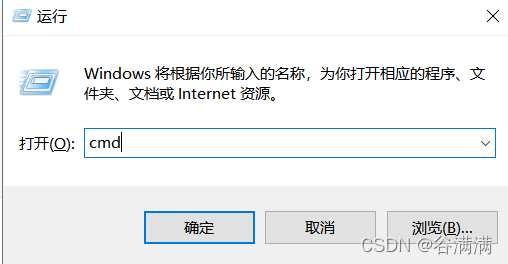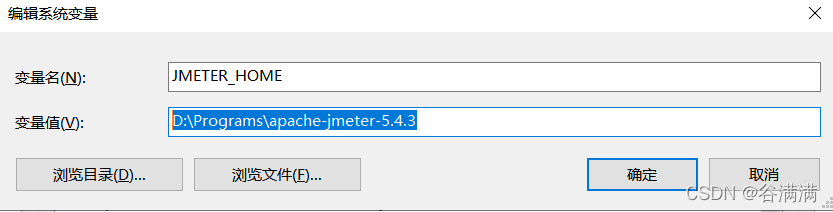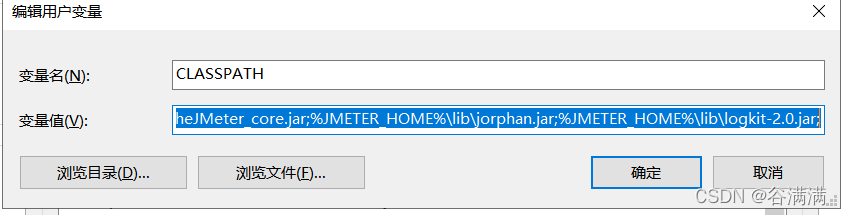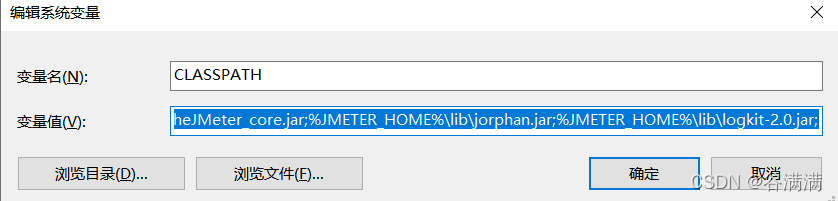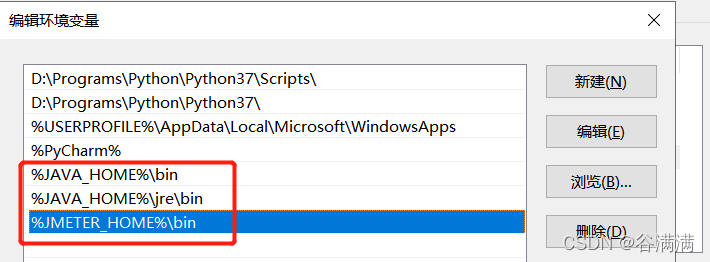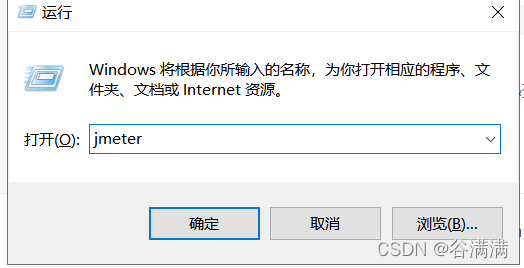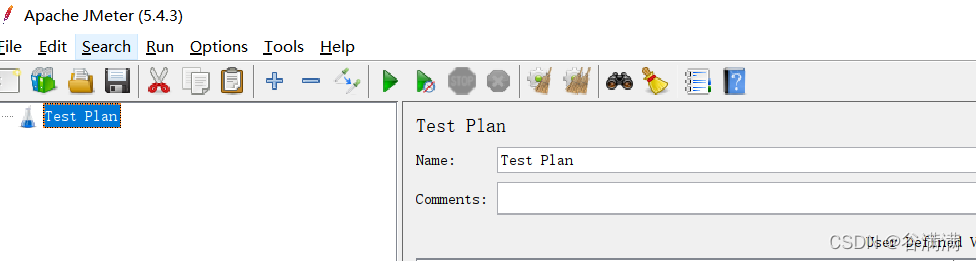安装Jmeter,需要先安装JDK
安装JDK
1、安装JDK,JDK下载地址:https://www.oracle.com/java/technologies/downloads/
2、配置JDK的环境变量
(1)我的电脑,右击,选择属性。弹出如下 窗口。
(2)点击高级系统设置,弹出如下窗口。选择高级
(3)点击环境变量,弹出如下窗口
(4)用户变量和系统变量下,新建,变量名:JAVA_HOME,变量值:D:\Program Files\Java\jdk-17.0.1
,如下图
变量值为JDK的安装路径。
(5)用户变量和系统变量下,新建,变量名:CLASSPATH,变量值:.;%JAVA_HOME%\lib\dt.jar;%JAVA_HOME%\lib\tools.jar;
(6)用户变量和系统变量下,修改变量Path,Path变量值,追加%JAVA_HOME%\bin和%JAVA_HOME%\jre\bin
(7)点击确定,保存。
(8)验证JDK是否安装成功,win+r,输入cmd,如下图
(9)点击确定,命令行中输入,java -version,显示如下内容,说明安装及配置成功。
安装Jmeter
1、安装Jmeter,下载地址:https://jmeter.apache.org/download_jmeter.cgi
2、配置Jmeter环境变量
(1)系统变量下,新建变量:JMETER_HOME,变量值:D:\Programs\apache-jmeter-5.4.3
变量值为Jmeter所在目录
(2)用户变量和系统变量下,修改变量CLASSPATH的值,变量值追加
%JMETER_HOME\lib\ext\ApacheJMeter_core.jar;
%JMETER_HOME%\lib\jorphan.jar;
%JMETER_HOME%\lib\logkit-2.0.jar;
追加后变量值为:
.;%JAVA_HOME%\lib\dt.jar;
%JAVA_HOME%\lib\tools.jar;
%JMETER_HOME\lib\ext\ApacheJMeter_core.jar;
%JMETER_HOME%\lib\jorphan.jar;
%JMETER_HOME%\lib\logkit-2.0.jar;
(3)用户变量和系统变量下,修改变量Path,追加%JMETER_HOME%\bin,追加后如下
(4)验证Jmeter配置是否成功。win+r,输入jmeter
(5)点击确定,弹出Jmeter窗口,则配置成功
版权归原作者 谷满满 所有, 如有侵权,请联系我们删除。